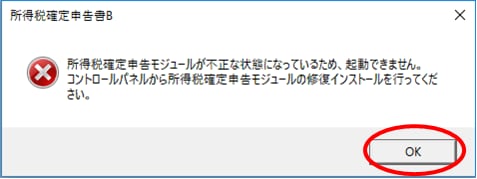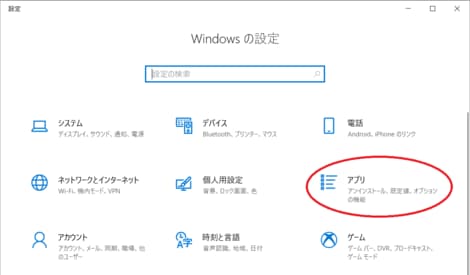![]()
2018年01月18日
「所得税確定申告モジュールが不正な状態になっているため、起動できません」と表示された場合の対応方法
Windows 10のコンピューターで『弥生会計(やよいの青色申告)』で所得税確定申告書Bや青色申告決算書(収支内訳書)を開いたり、[e-Taxデータの書き出し]を開いたりすると、「所得税確定申告モジュールが不正な状態になっているため、起動できません。所得税確定申告モジュールの修復インストールを行ってください。」と表示されることがあります。
この現象は、『弥生会計(やよいの青色申告)』がインストールされたコンピューターでWindows 10 Creators Update以後の大型アップデートを適用すると『所得税確定申告モジュール(平成XX年分)』との連携に必要なレジストリが削除されるために発生することを確認しております。現在、日本マイクロソフト株式会社と協力して調査を行っています。
上記のメッセージが表示された場合は、メッセージを[OK]ボタンで閉じてから、以下の手順で『所得税確定申告モジュール(平成XX年分)』の修復インストールを行ってください。
修復方法
- 『弥生会計(やよいの青色申告)』が起動している場合は、『弥生会計(やよいの青色申告)』を終了します。
-
Windowsの[スタート]メニューから設定(歯車のアイコン)をクリックします。
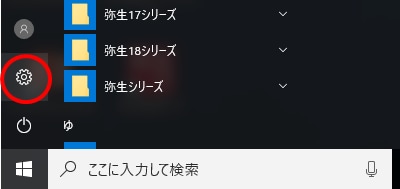
-
[Windowsの設定]画面が表示されます。
-
[アプリと機能]画面が開き、インストール済みのプログラムが一覧で表示されます。
『所得税確定申告モジュール(平成XX年分)』を選択して[変更]をクリックします。
※表示されている『所得税確定申告モジュール』のうち、最新年度のものを選択してください。
※『弥生会計(やよいの青色申告)』ではなく、『所得税確定申告モジュール(平成XX年分)』を選択して進めてください。
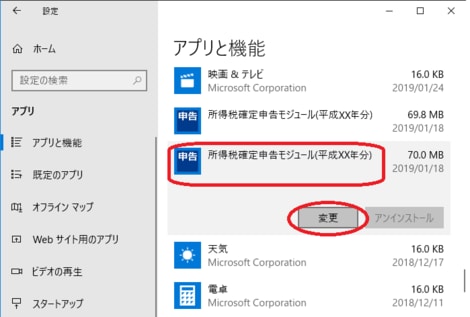
- インストールウィザードが表示されるので、[次へ]をクリックして進みます。
-
[プログラムの保守]画面で「修復」を選択し、[次へ]をクリックします。
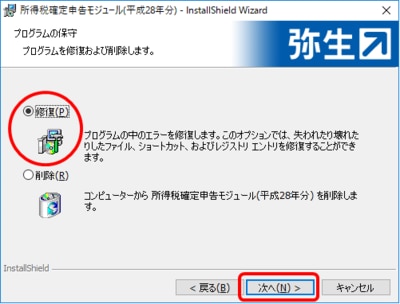
-
[インストール]をクリックして、修復インストールを行います。
完了したら[完了]をクリックします。
※補足※
修復インストール後に、Windows 10 Creators Update以後の大型アップデートを行った場合、再度同じメッセージが表示される可能性があります。その場合は、再度上記の手順で修復インストールを行ってください。